エクセルで掛け算・合計を使用する場面は多いですよね。
しかし、対象の数値の数が多い場合は1つずつ掛けて、合計するのは面倒です。
そんな時に使用するのがSUMPRODUCT関数になります。
こちらの関数を使用することで複数の範囲の数字を掛け算し、それらの結果を合計する動作を1つの関数で実現できます。
さらに条件に当てはまる複数の範囲の数字の掛け算の合計を求める
方法についてもまとめてますので是非参考にしてみてください。
それでは見ていきましょう!
⬛︎こんな事ができるようになる!
・複数の範囲の数字を掛け算し、それらの結果を合計することができる。
・条件にあった数字を掛け算し、それらの結果を合計することができる。
⬛︎関数の仕組み
=SUMPRODUCT(範囲1, 範囲2, …)
⬛︎関数の使用方法
・通常の使用方法
まずは構文から見ていきましょう。
=SUMPRODUCT(範囲1, 範囲2, …)
範囲1, 範囲2, …は、掛け算を行いたい範囲の数値を指定します。
引数を活用することで複数の範囲を指定することができます。
また、範囲のサイズは同じである必要があります。
例えば、A1:A5の範囲にある数値と、B1:B5の範囲にある数値を掛け算し合計したい場合は、以下のように関数を使います。
=SUMPRODUCT(A1:A5, B1:B5)
では下図の見本を見てみましょう。
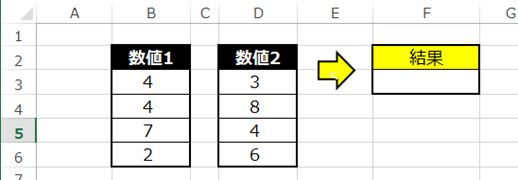
B列には数値1、D列には数値2がそれぞれ入力されてあります。
こちらの数値をそれぞれ掛けて足す場合は通常であれば下図のように計算しますよね。
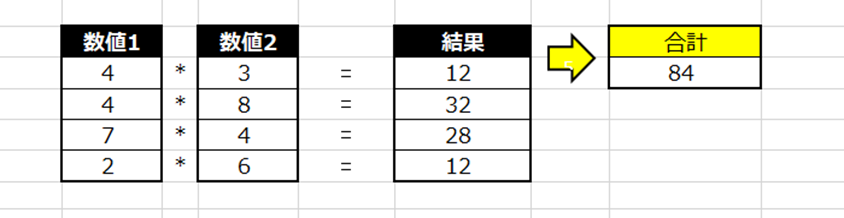
今回は数値が少ないので比較的簡単ですが
数値の数が多くなれば計算は面倒になります。
そこで使用するのがSUMPRODUCT関数になります。
こちらの関数を使用することで簡単に同様の動作を行えます。
では構文を見ていきましょう。
=SUMPRODUCT(範囲1, 範囲2, …)単純な構文をしていますね。
ではこちらに当てはめていきます。
範囲1は数値1のデータが入力されてある「B3:B6」となります。
範囲2は数値2のデータが入力されてある「D3:D6」となります。
結果として下記のような関数式になります。
=SUMPRODUCT(B3:B6,D3:D6)
それでは入力してみましょう。
結果はこのようになります。
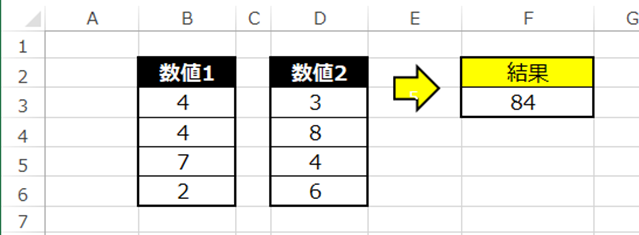
狙い通り計算ができていますね。
1つの関数で掛け算&足し算ができるので便利です。
・条件に一致するもののみ掛け算して、合計を求める
では応用に移りたいと思います。
SUMPRODUCT関数は、掛け算の他にも便利な機能を持っています。
例えば、条件に合致するデータのみを掛け算して合計することができます。
以下は、その一例です。
=SUMPRODUCT((条件範囲1=条件1)*(条件範囲2=条件2), 数値範囲)このように、条件を満たすデータを掛け算して合計することで、
特定の条件下でのデータの集計を簡単に行うことができます。
では再度見本を見ていきましょう。
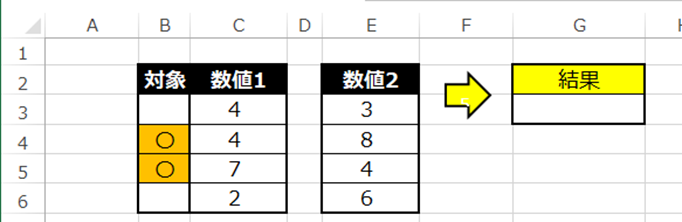
新たにB列に「対象」の項目が追加されました。
今回は対象に「〇」がついてある数値のみ掛け算の合計を求めていきます。
関数はこのようになります。
=SUMPRODUCT((B3:B6=”〇”)*(B3:B6=”〇”), C3:C6,E3:E6)
数値1、2ともにB列に「〇」がついてある事が条件なことから
「(B3:B6=”〇”)*(B3:B6=”〇”)」となります。
あとは通常の使用方法と同様に数値1と2を参照するので「C3:C6,E3:E6」を参照します。
それでは実行した結果を見ていきましょう。
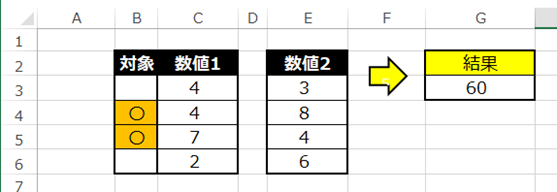
対象に「〇」がついているのは「48」の「32」と「74」の「28」で合計は
「60」になるのでうまく機能していますね。
⬛︎よくあるエラーと対処法
ではSUMPRODUCT関数を使用する上でよくあるエラーと対処法について説明します。
・範囲のサイズが一致していない
SUMPRODUCT関数は、掛け算を行う範囲のサイズが一致している必要があります。異なるサイズの範囲を指定すると、エラーが発生します。注意深く範囲のサイズを確認し、一致していることを確認しましょう。
・数値以外の値を含まないこと参照している
SUMPRODUCT関数は、数値以外の値を含む範囲に対しては正しく計算されません。例えば、文字列や空白などの非数値の値を含む範囲を指定すると、エラーが発生するか、予期しない結果が得られる可能性があります。数値の範囲を指定するか、数値以外の値を除外して範囲を指定しましょう。
・条件式の正しい記述がされていない
SUMPRODUCT関数を使って条件に合致するデータを集計する場合には、条件式の正しい記述が必要です。条件式には、等号(=)や不等号(<, >)などの演算子を適切に使用し、条件を正確に記述してください。間違った条件式を使うと、誤った結果が得られる可能性があります。
⬛︎公式の説明
わかりやすいように実際の内容とは異なった語句・文字で説明しています。
公式の内容をご覧になりたい方は下記リンクをご参照ください。
SUMPRODUCT 関数 – Microsoft サポート
■まとめ
いかがだったでしょうか。
SUMPRODUCT関数は複数の数値の掛け算の合計を計算する際には
とても便利な関数です。
似ている関数としてPRODUCT関数が挙げられます。
こちらは対象の数値すべてをかけるといった関数になってます。
PRODUCT関数についてはこちらから☟
【PRODUCT関数】エクセルで選択した範囲を全て掛け算をする方法 ► 独学エクセル塾 (dokugakuexcel.com)
是非参考にしてみてください。
それでは次回の記事でお会いしましょう。




コメント